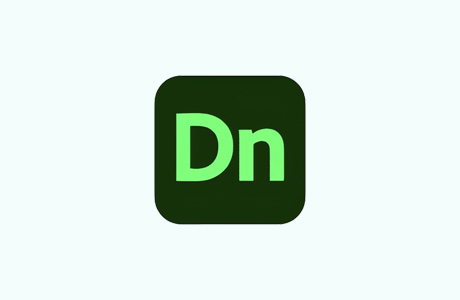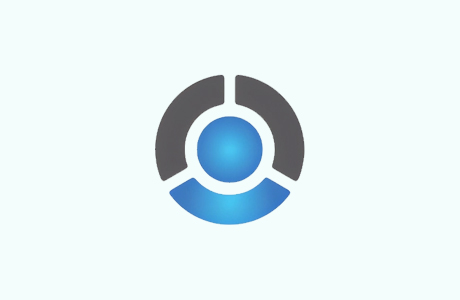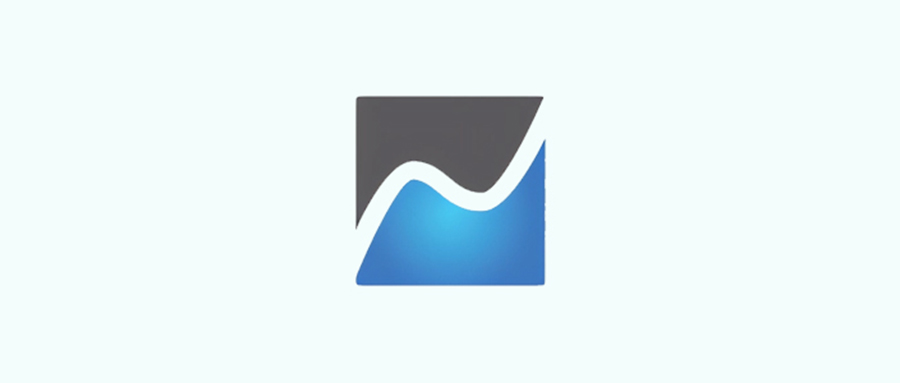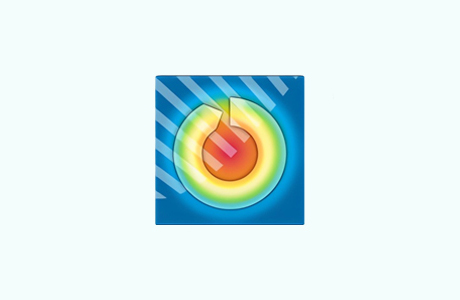ArcGIS Pro是一款功能强大的地理信息系统(GIS)软件,它提供了丰富的地图制作、数据分析、空间处理和编辑工具,适用于地理信息科学、城市规划、环境保护、公共安全等多个领域。
安装步骤:
Tip:本次安装测试所用电脑为华硕M5100U,系统为自带Windows 11。
1.右键点击下载好的安装包,将其解压缩
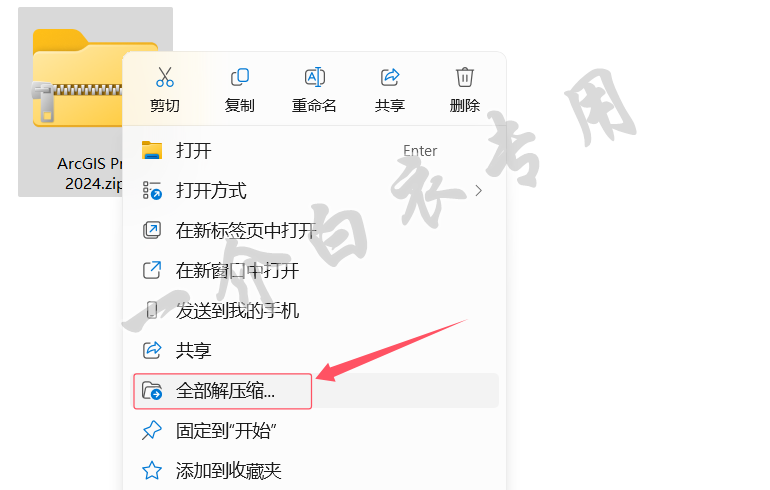
2.打开解压后的安装包文件夹,双击打开【Setup】文件夹
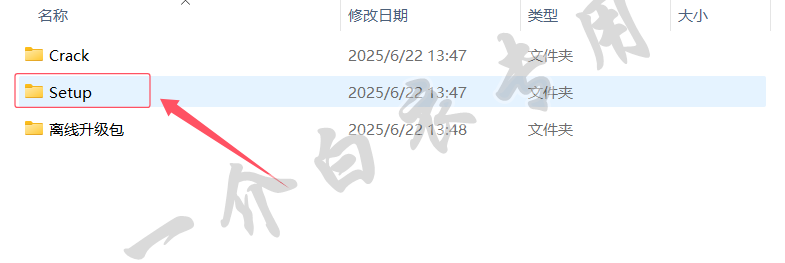
3.双击运行【windowsdesktop-runtime-8.0.12.exe】文件
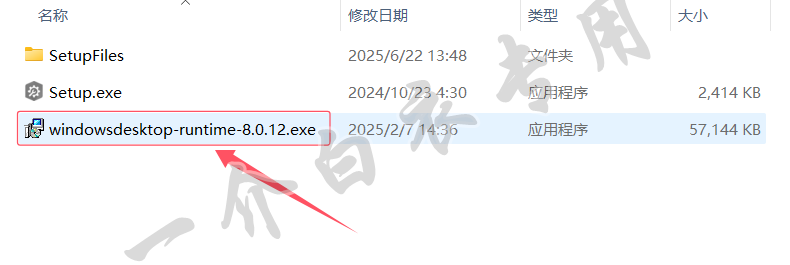
4.点击【安装】
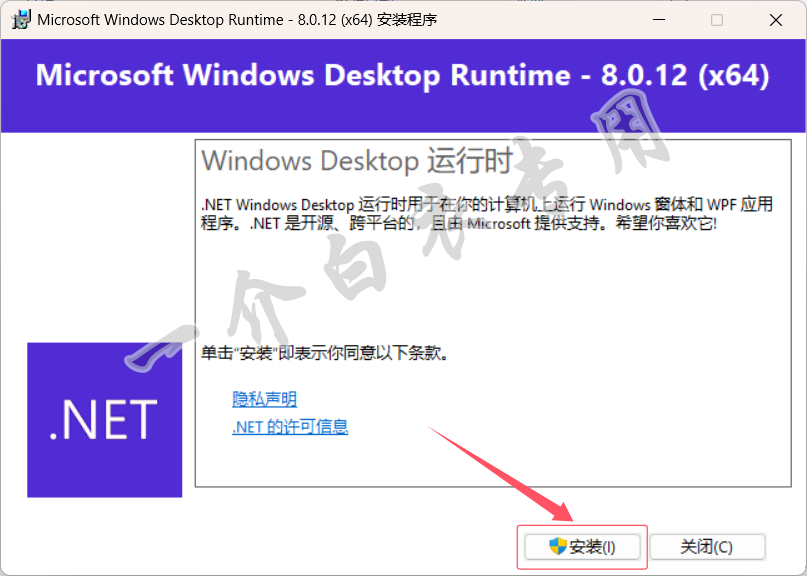
5.安装完成后,点击【关闭】
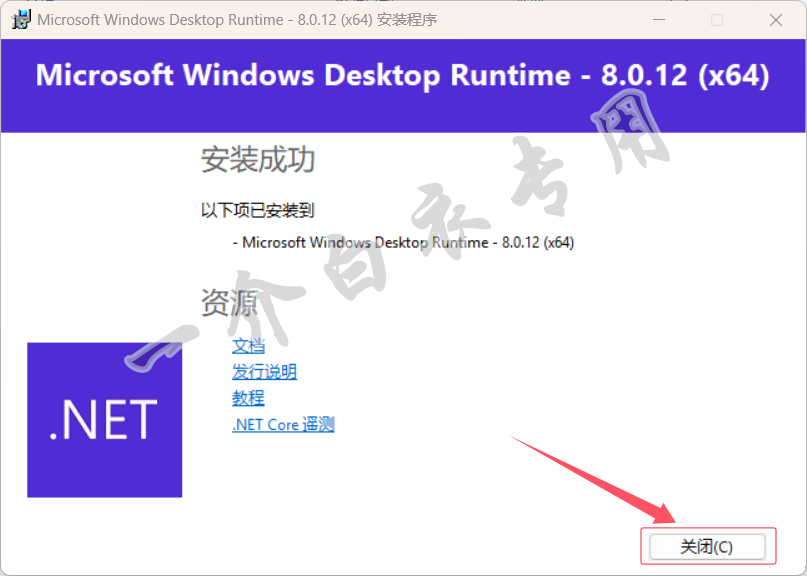
6.返回【Setup】文件夹,双击运行【Setup.exe】文件
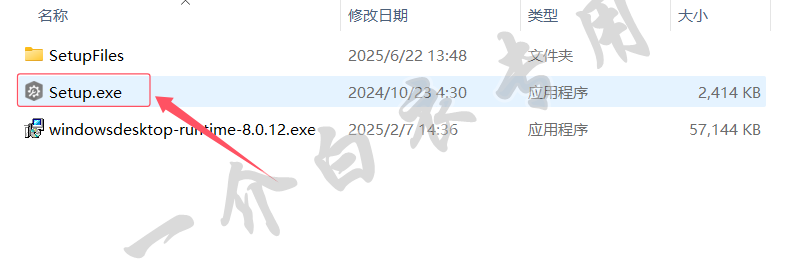
7.点击【下一步】
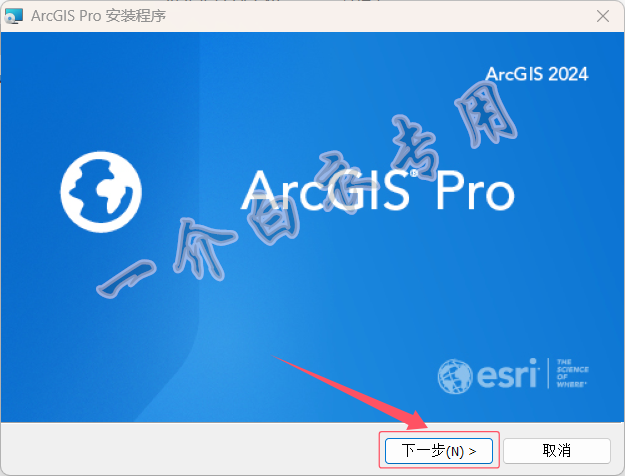
8.点击【下一步】
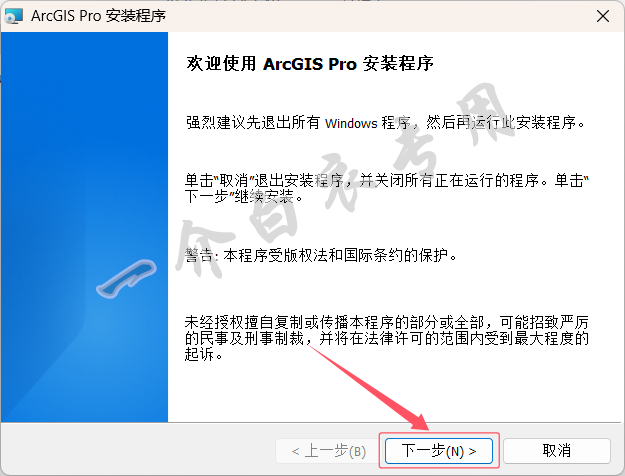
9.勾选【我接受主协议】,点击【下一步】
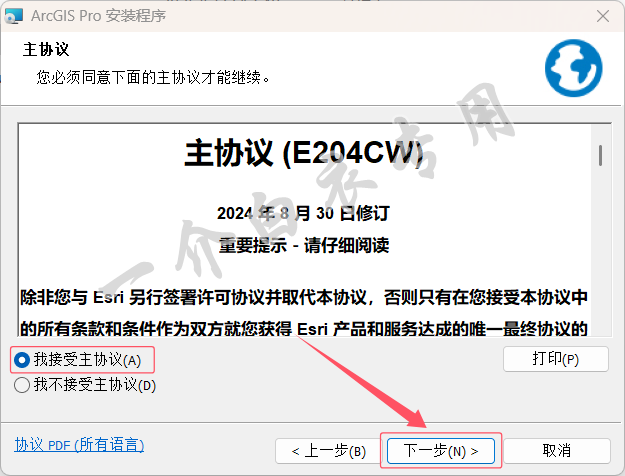
10.点击【下一步】
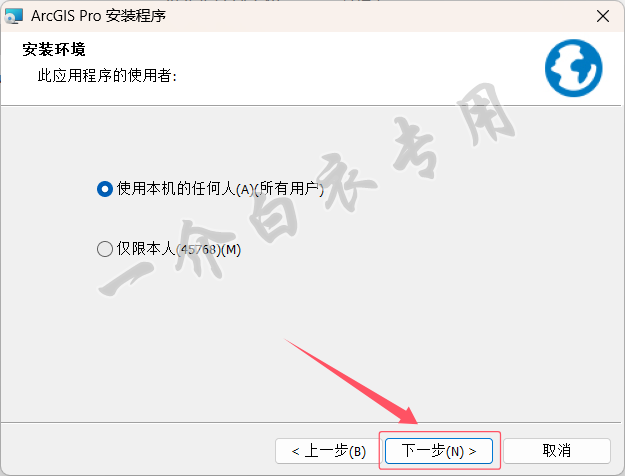
11.点击【下一步】
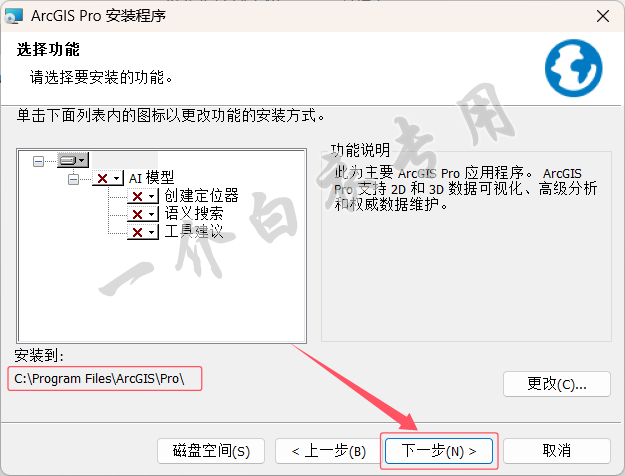
12.取消勾选【单击此处……】和【安装程序完成后……】,点击【安装】
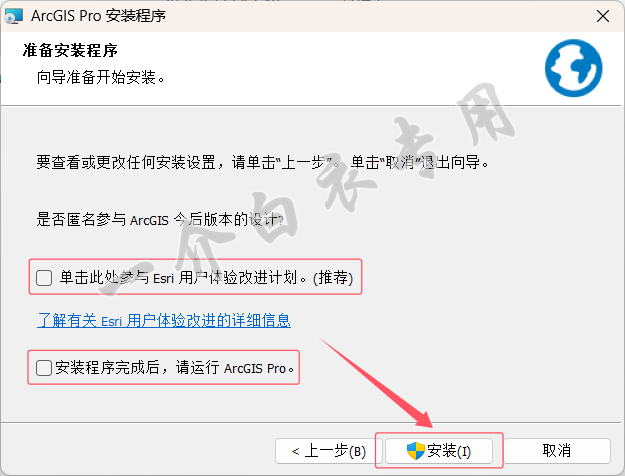
13.等待软件安装完成,大约需要5分钟
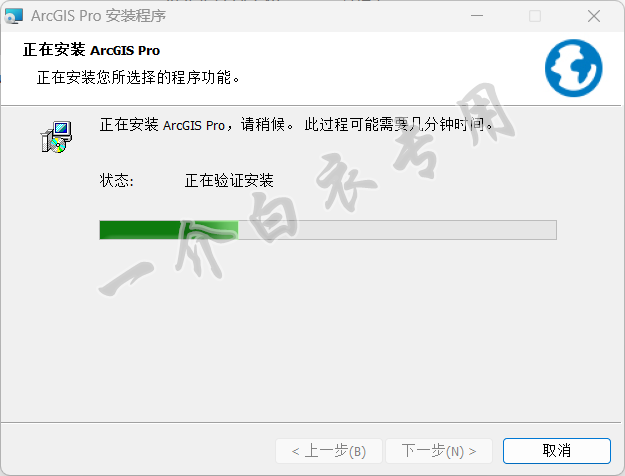
14.安装完成后,点击【完成】
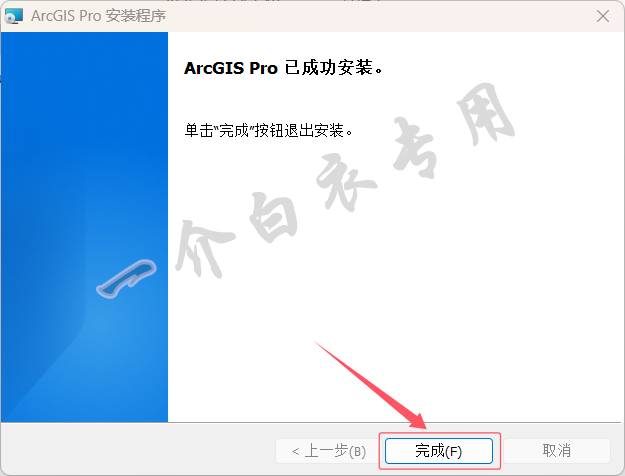
15.稍等片刻,会进行语言包配置
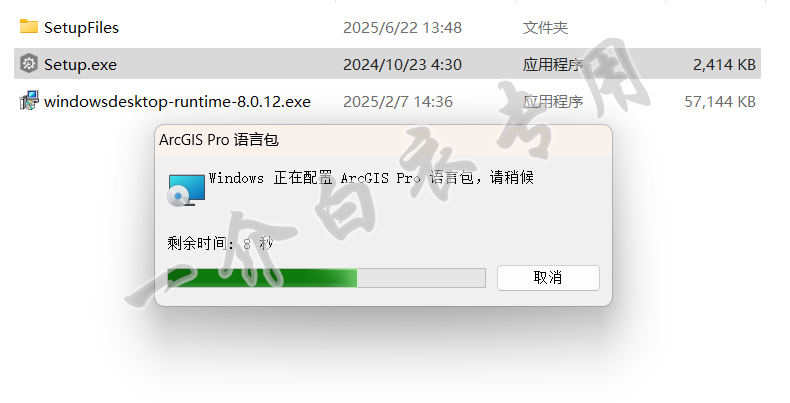
16.完成后,点击【确定】
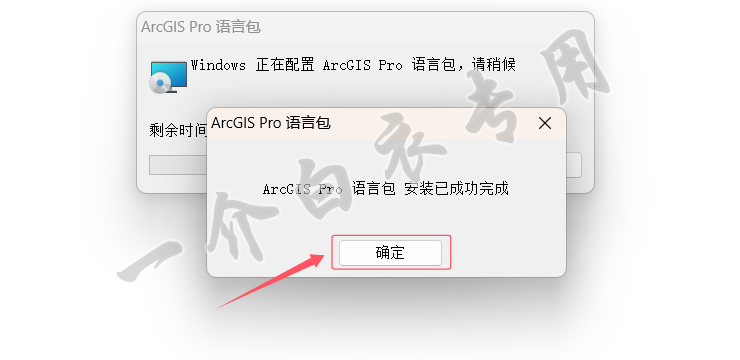
17.返回解压后的安装包文件夹,双击打开【离线升级包】文件夹
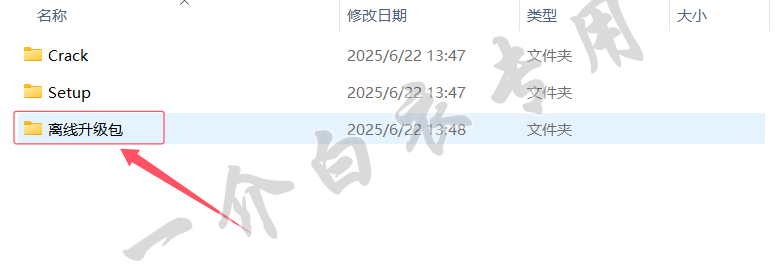
18.双击运行【ArcGIS_Pro_341_192917.msp】文件
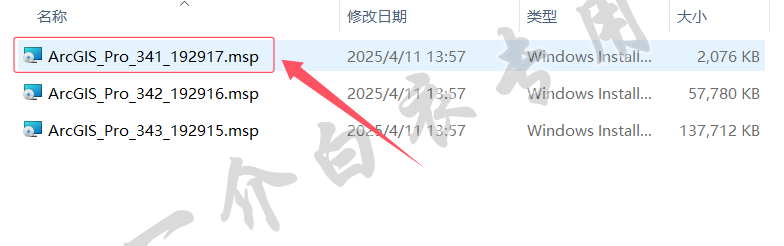
19.点击【更新】
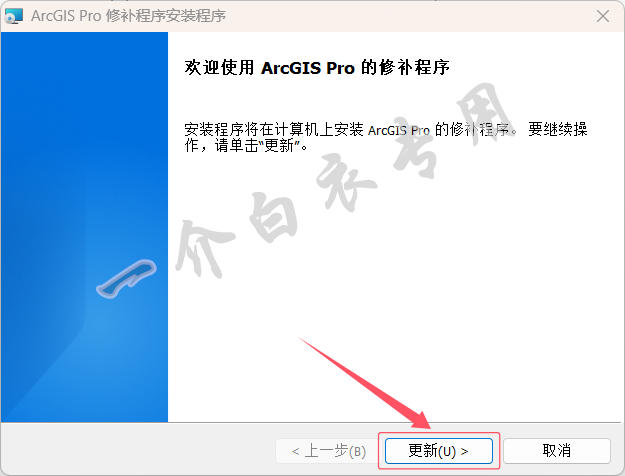
20.等待软件升级安装
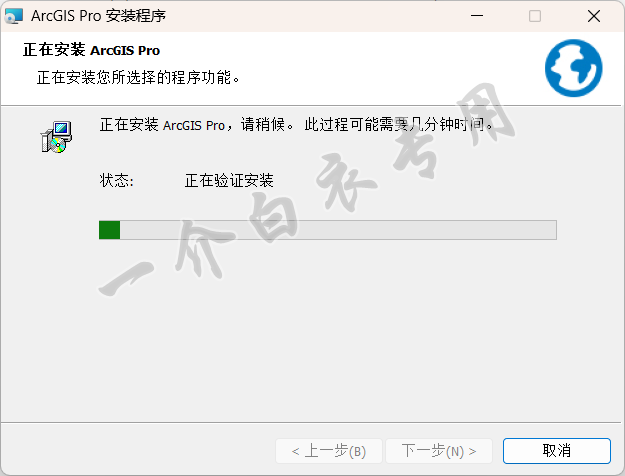
21.安装完成后,点击【完成】
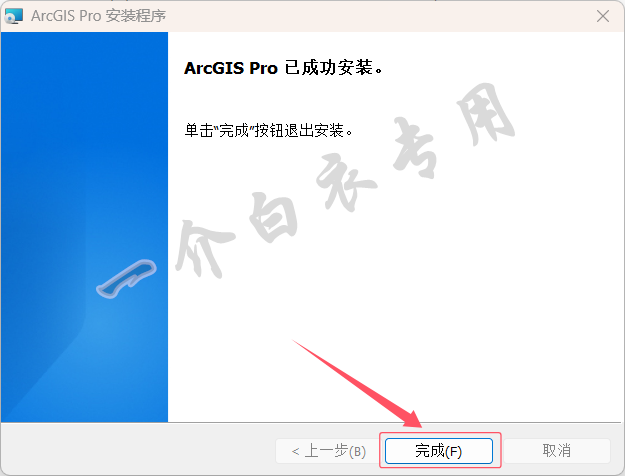
22.用通样的方法,安装剩余的两个升级包

23.返回解压后的安装包文件夹,双击打开【Crack】文件夹
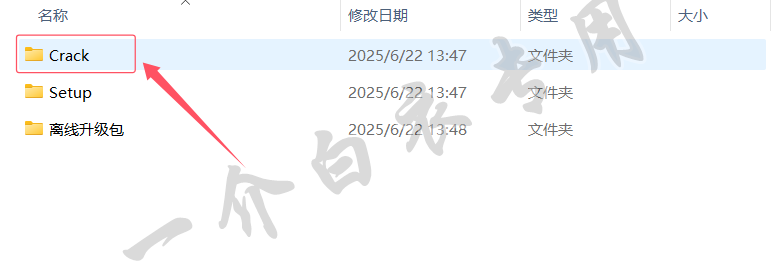
24.双击运行【agp.reg】文件
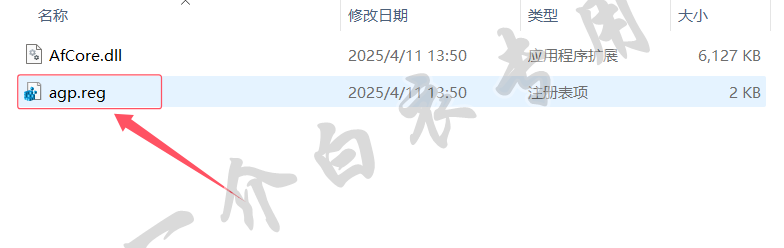
25.点击【是】

26.点击【确定】
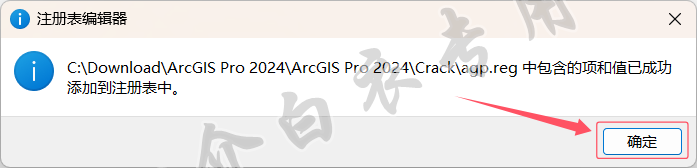
27.返回【Crack】文件夹,复制【AfCore.dll】文件
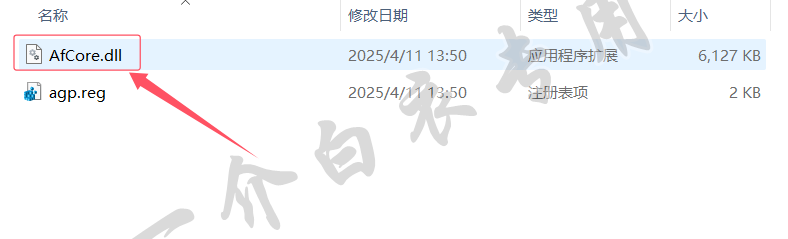
28.返回桌面,点击开始,然后点击全部,将【ArcGIS Pro】拖拽至桌面
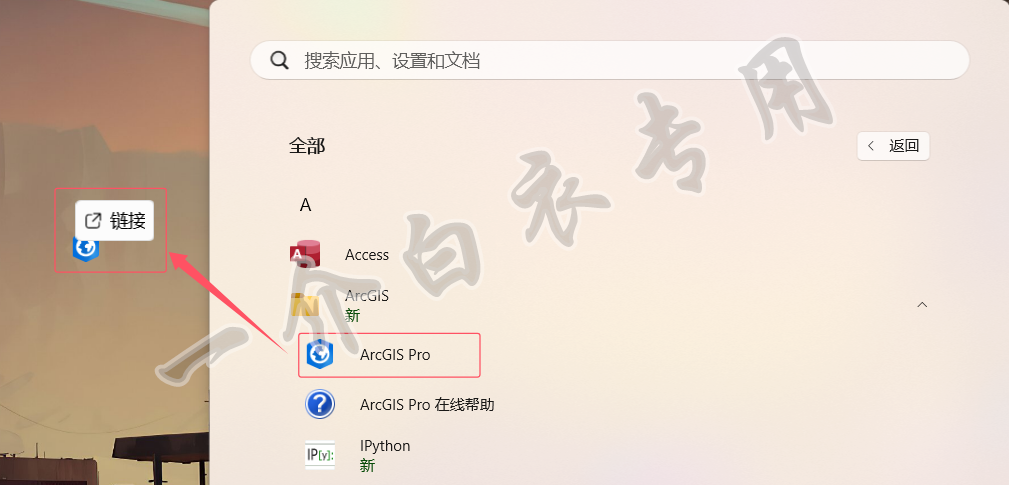
29.右键点击刚拖拽至桌面的软件图标,选择【打开文件所在的位置】
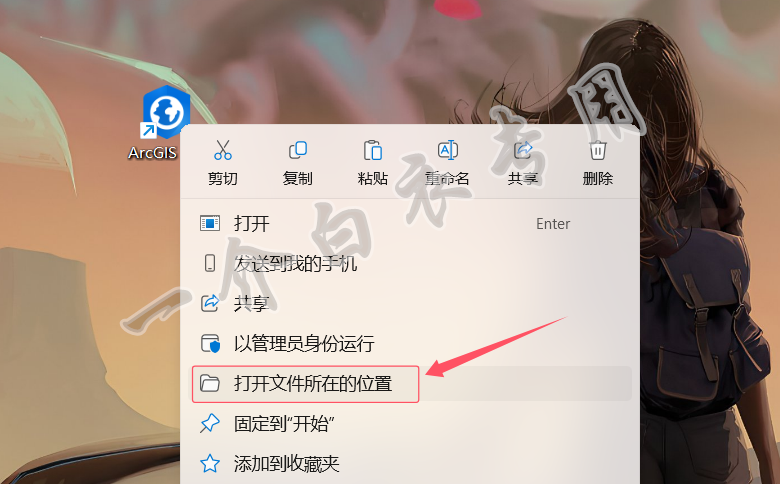
30.在打开的文件夹空白处点击右键,将第27步复制的文件,粘贴到此文件夹内
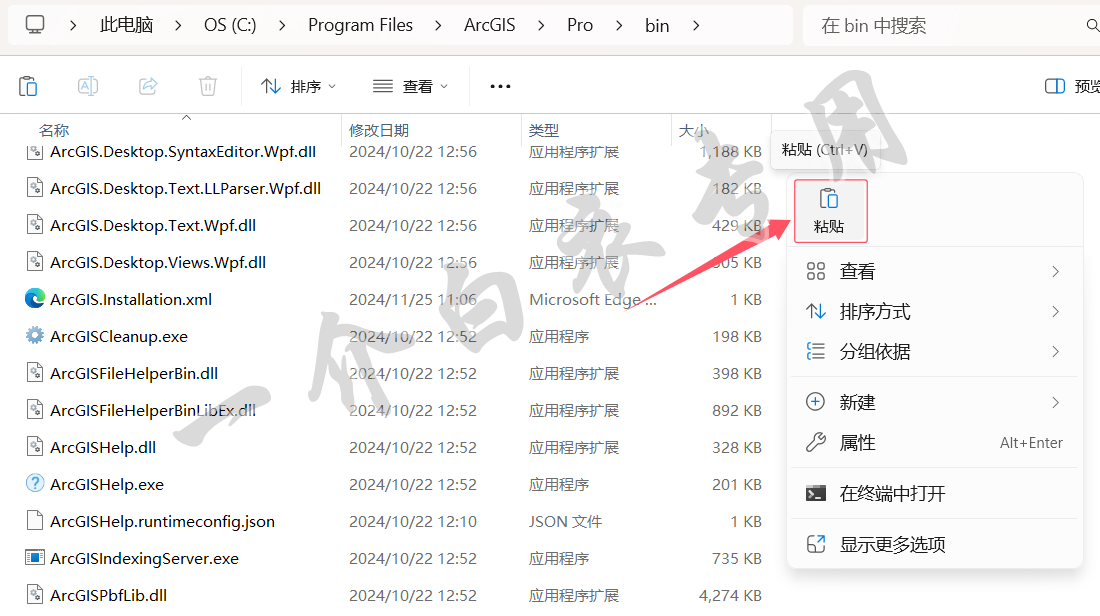
31.在弹出的窗口中选择【替换目标中的文件】
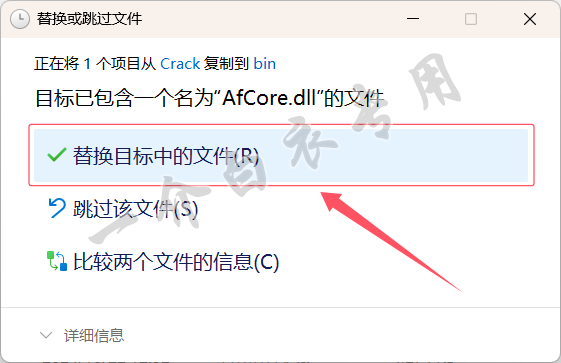
32.点击【继续】
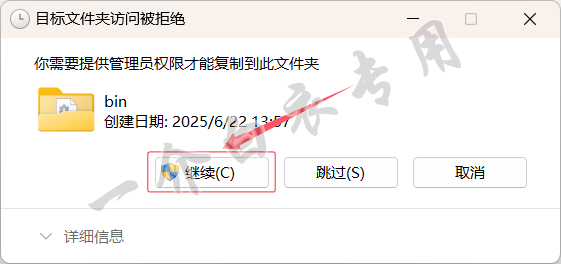
33.返回桌面,启动软件
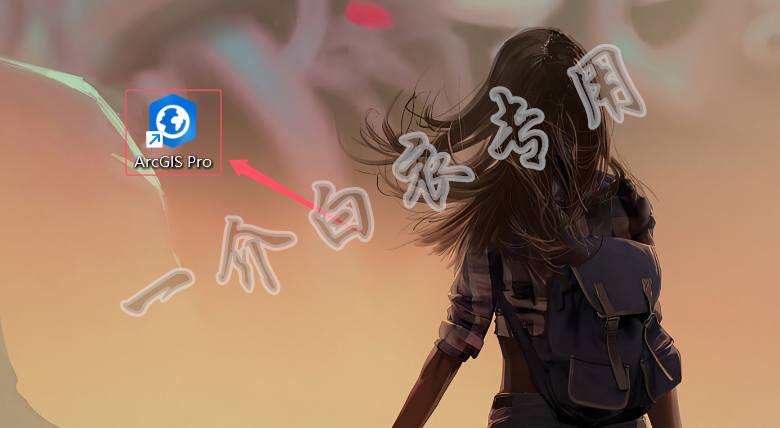
34.软件正常运行,安装完成
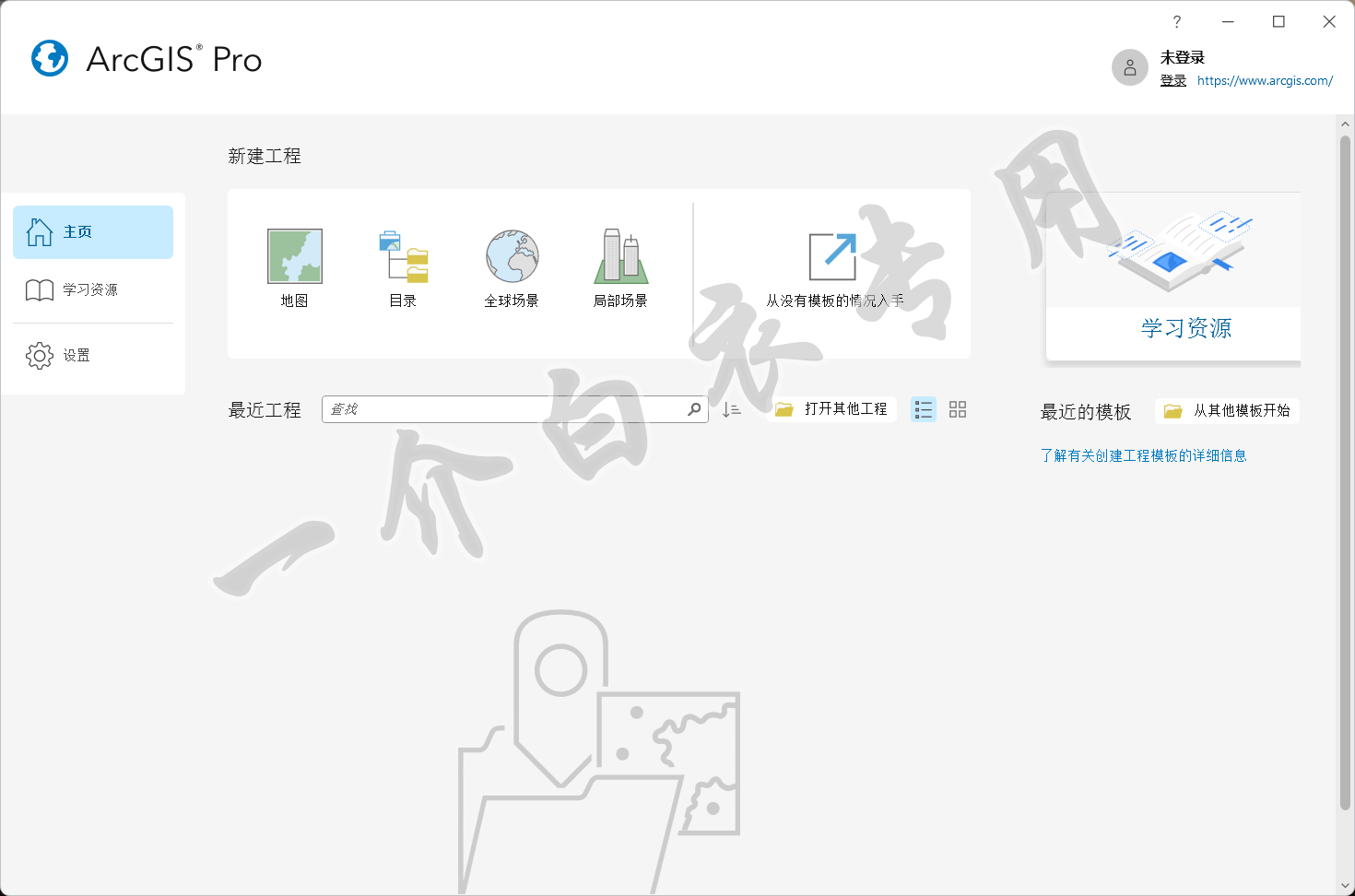
至此,ArcGIS Pro 2024中文版软件下载安装及注册激活教程介绍完毕。